Kako si ogledate svoje Gmailove stike v stikih macOS
Imeti posodobljene stike povsod, kjer greste, je hitro, ko nastavite aplikacijo Stiki macOS da zrcali svoje Gmail stiki. Če spremenite enega od svojih stikov v Gmailu ali dodate ali izbrišete stik, se ti podatki brezhibno sinhronizirajo z aplikacijo Stiki na vašem Macu.
Navodila v tem članku veljajo za macOS Catalina (10.15) in novejše, lahko pa veljajo tudi za prejšnje različice macOS-a.
Varnostno kopirajte svoje macOS stike pred začetkom
Preden naredite kakršne koli spremembe, ustvarite varnostno kopijo svojih stikov, tako da lahko vse obnovite v trenutno stanje, če med postopkom pride do napake.
Če želite varnostno kopirati svoje stike:
-
Odprite aplikacijo Stiki na vašem Macu.
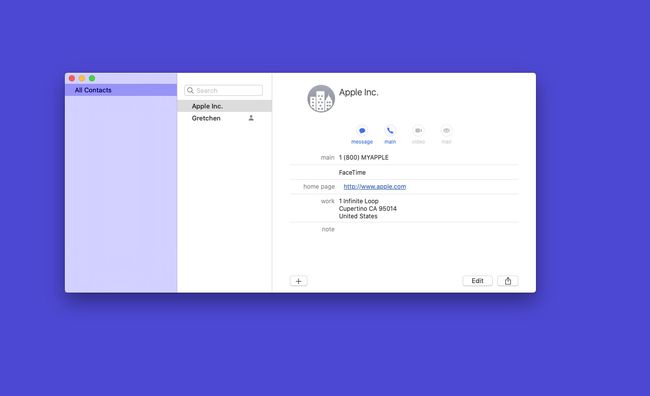
-
Iz mapa meni, izberite Izvozi.
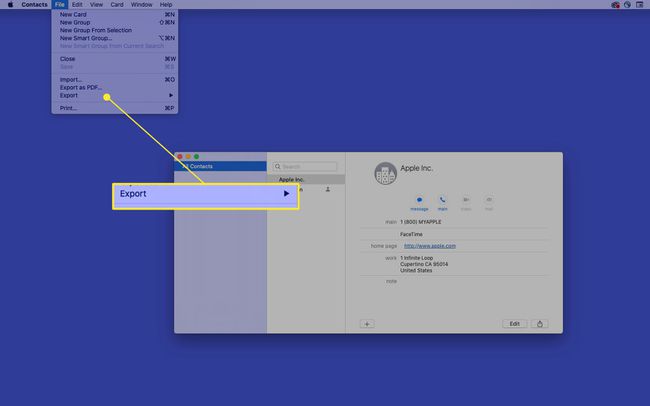
-
Izberite Arhiv stikov.
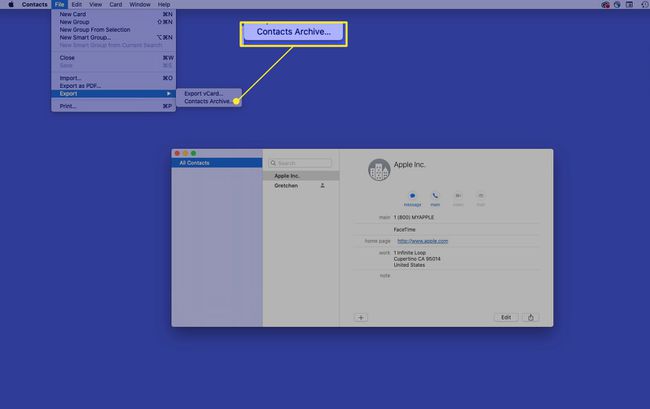
-
V Shrani kot, uporabite privzeto ime ali vnesite ime datoteke po vaši izbiri. V Kje, izberite, kam želite shraniti varnostno kopijo. Izberite Shrani ko končaš.
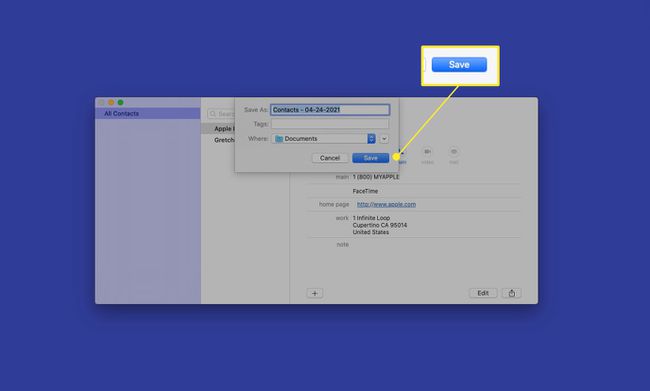
Sinhronizirajte Gmailove stike s Stiki macOS
Če v svojem Macu ne uporabljate Googlovih storitev in želite samo dodati stike iz Gmaila v aplikacijo Stiki na vašem Macu, izpolnite naslednja navodila. Če imate Googlove storitve na vašem Macu, preskočite naprej na razdelek »Če že imate Googlove storitve na vašem Macu«.
V računalniku Mac odprite aplikacijo Stiki.
-
V menijski vrstici izberite Stiki > Dodaj račun.
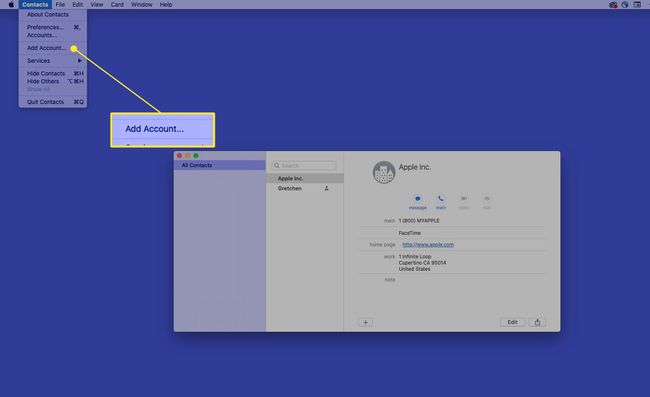
-
Izberite Google, nato pa izberite Nadaljuj.
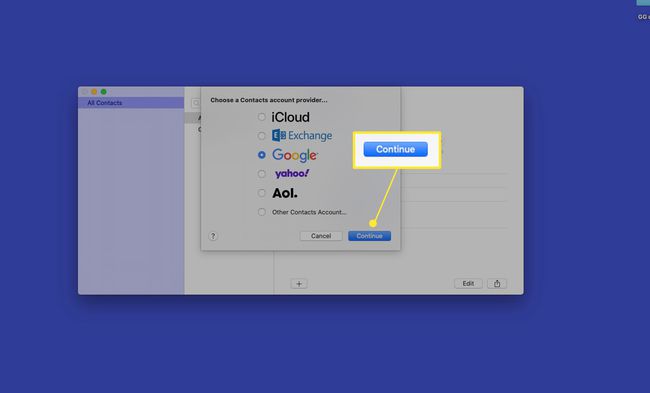
-
Pozvani boste k preverjanju pristnosti v spletnem brskalniku. Izberite Odprite brskalnik.
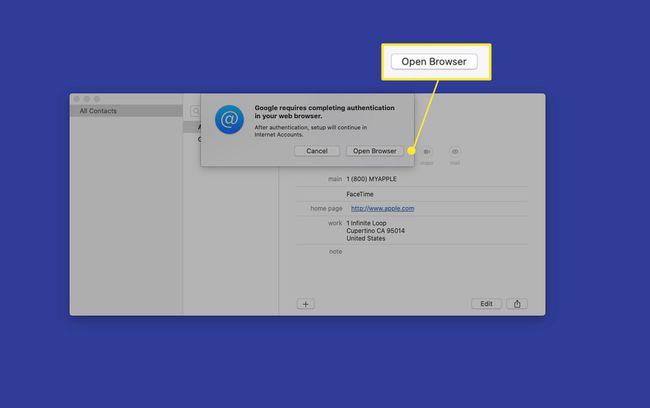
-
Vnesite e-poštni naslov svojega Google Računa in kliknite Naslednji.
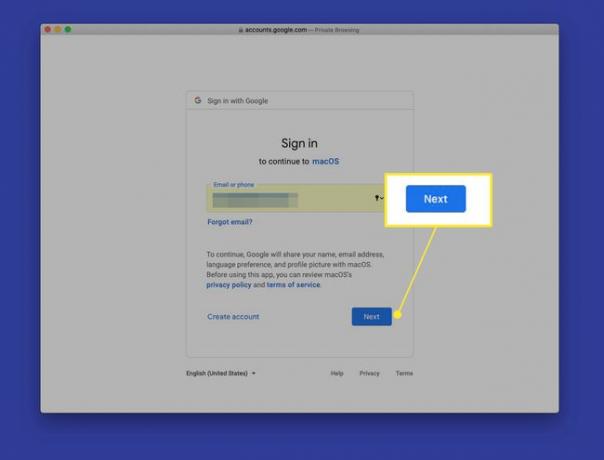
-
Vnesite geslo za Google Račun in kliknite Naslednji.
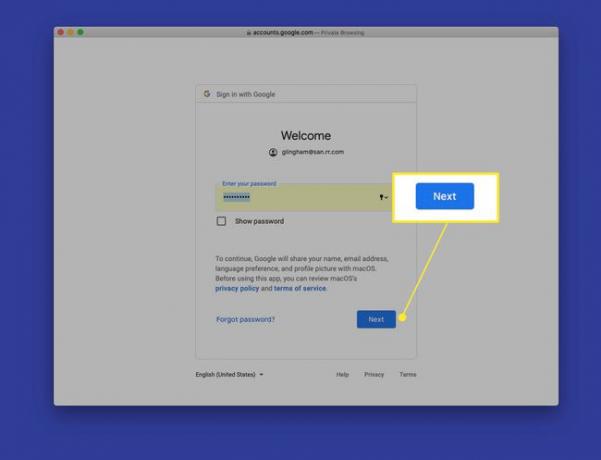
-
Izberite Dovoli da macOS-u omogočite dostop do podatkov o vašem Google Računu.

-
V Izberite aplikacije, ki jih želite uporabljati s tem računom, izberite Stiki potrditveno polje in nato izberite Končano.
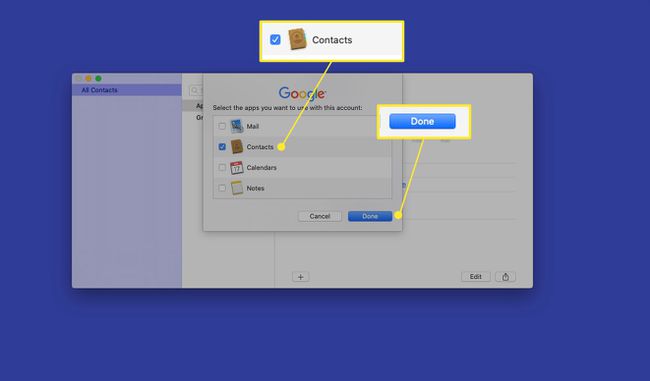
-
Kontaktni podatki iz Gmaila se prikažejo v aplikaciji Stiki na vašem Macu. Za dostop do stikov v Gmailu v navigacijskem podoknu na levi strani aplikacije Stiki izberite Vse Google (ali ime vašega Gmail računa).
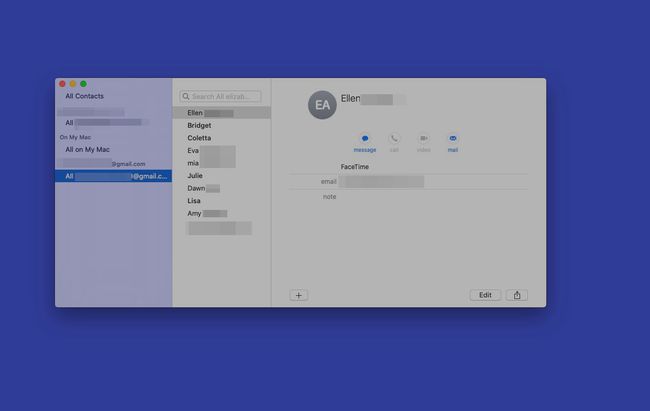
Če si želite hkrati ogledati stike iz vseh računov, v navigacijskem podoknu aplikacije Stiki izberite Vsi stiki.
Če že imate Googlove storitve na vašem Macu
Če imate na vašem Macu Googlove storitve, kot je račun Gmail v aplikaciji macOS Mail, je povezovanje imenika z Gmailovimi stiki enostavneje.
-
Iz Stiki menijska vrstica, izberite Stiki > Računi.

-
Izberite svoj Gmail račun.
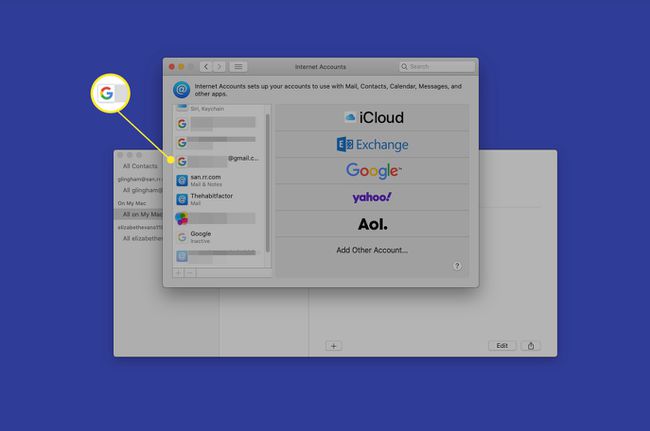
-
Izberite Stiki potrditveno polje.
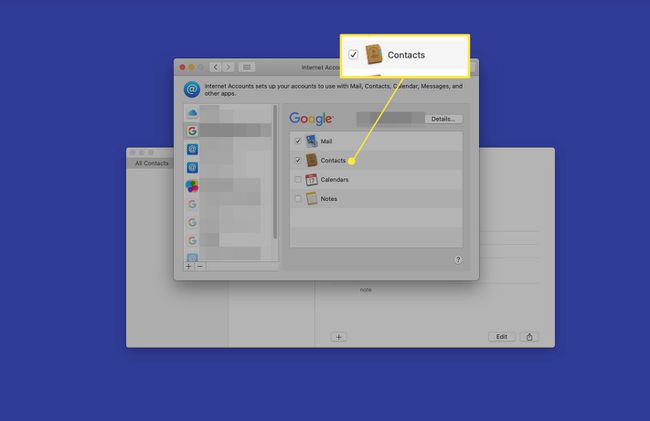
Sinhronizacija vs. Uvoz stikov
Zgornji koraki vam pokažejo, kako sinhronizirate svoje stike z macOS. Ko uporabite to metodo, vaši Gmailovi stiki ostanejo v Googlovih strežnikih, spremembe pa se pojavijo na vašem Macu. Če ne želite skrbeti za premikanje svojih stikov, uporabite sinhronizacijo za dostop do stikov na vašem Macu.
Nasprotno pa z uvozom stikov iz Gmaila v celoti združite svoje Gmailove stike z aplikacijo Stiki na vašem Macu. To je uporabna možnost, če se želite oddaljiti od Googlovih storitev, vendar želite obdržati svoje Gmailove stike. Postopek se začne, ko se izvozite svoje Gmailove stike, nato pa jih uvozite v novo storitev.
